Đối với các điện thoại Android trong đó có cả Samsung bạn có thể xem lại các lịch sử dữ liệu trong Clipboard ở một khoảng thời gian nhất định, khi có thông tin mới thì thông tin cũ sẽ được xoá đi. Bạn có thể xem lại thông tin ở Clipboard bằng các bước sau.
- Gboard beta mới cho phép dễ dàng dán nội dung từ clipboard mà không cần nhấn lâu
- Thủ thuật xoá lịch sử duyệt web trong UC Browser trên Android
- Cách xóa lịch sử duyệt web trong trình duyệt mặc định trên thiết bị Android
- Cách xóa lịch sử duyệt web trên iPhone, iPad
- Ghép ảnh vào lịch tết 2016 trên điện thoại
Những thông tin trong lịch sử Clipboard khá quan trọng, nhiều khi bạn cần tìm lại nó để sử dụng vì không còn nhớ, có thể là đoạn văn bản copy, giờ bạn muốn sử dụng lại đoạn văn bản ấy, nó khá dài và khó nhớ nên việc tìm lại được là rất cần thiết.
Cách truy cập vào lịch sử Clipboard trên điện thoại Samsung
Bước 1 : Mở ứng dụng mà chứa dữ liệu bạn muốn khôi phục, ở đây mình sẽ demo ở tin nhắn.
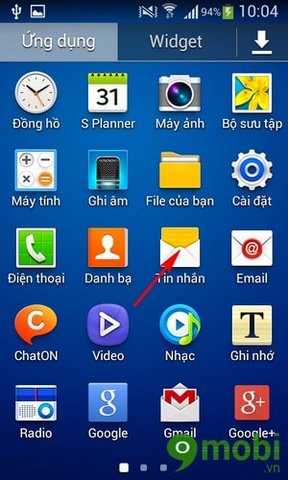
Bước 2 : Soạn tin nhắn mới, ở phần bàn phím bạn bấm và giữ tay ở nút hình răng cưa.
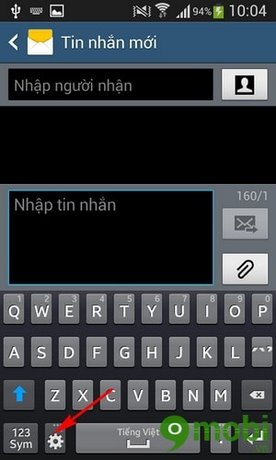
Bước 3 : Một cửa sổ nhỏ xuất hiện bạn bấm vào biểu tượng Clipboard như hình.
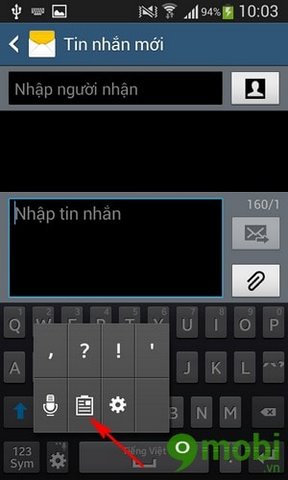
Bước 4 : Những dữ liệu trước đó đã hiển thị ra, có thể là một đoạn văn bản, một file media như hình ảnh,tập tin âm thanh, hay các file video, bạn có thể xem được 20 dữ liệu gần nhất đã sử dụng.
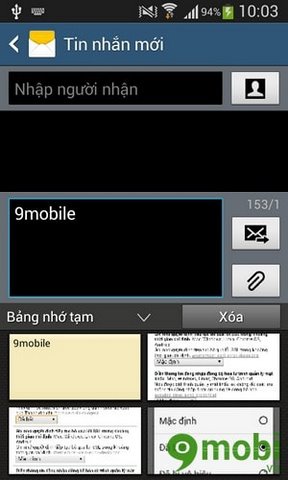
https://9mobi.vn/truy-cap-vao-lich-su-clipboard-tren-dien-thoai-samsung-1683n.aspx
Như vậy chúng tôi đã hướng dẫn các bạn cách truy cập vào lịch sử Clipboard trên điện thoại Samsung, một công dụng đơn giản nhưng rất cần thiết và hữu ích trong nhiều tình huống. Đối với các thiết bị Android hãy tải thêm các game đang hot trên thị trường hiện nay để chơi như game chắn thập thành và game đố vui.